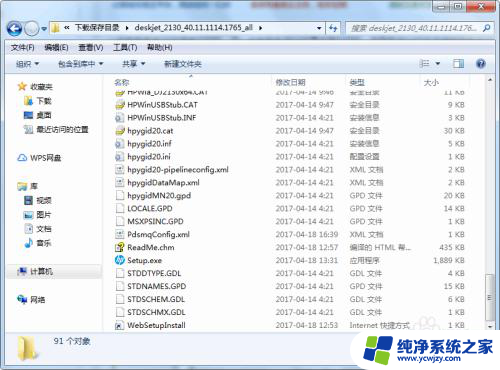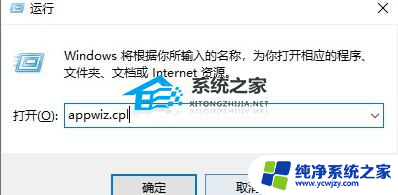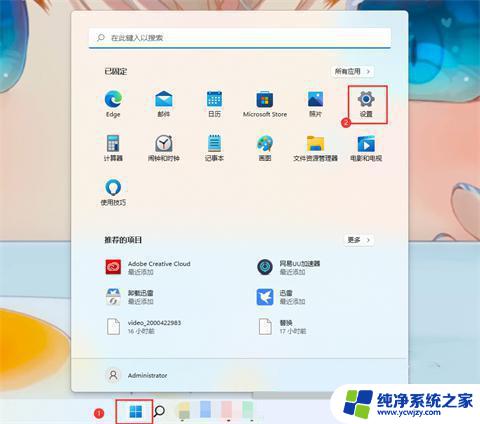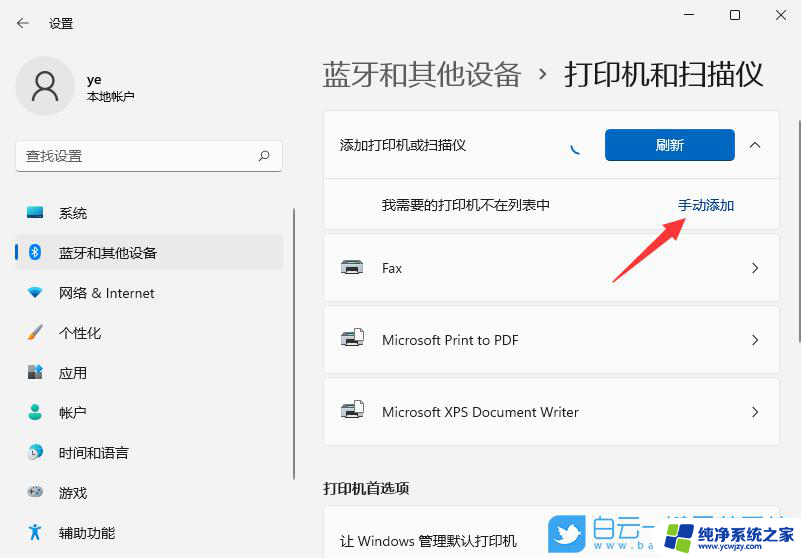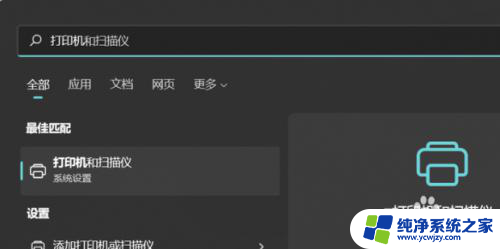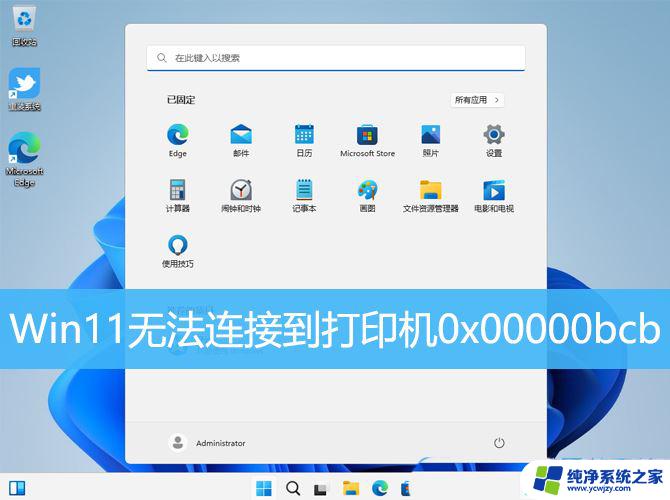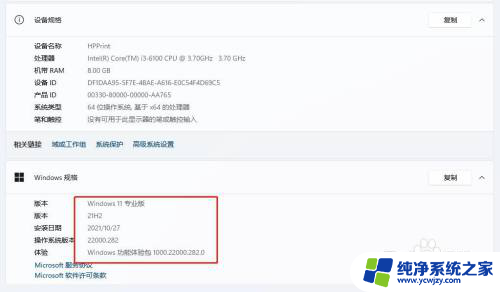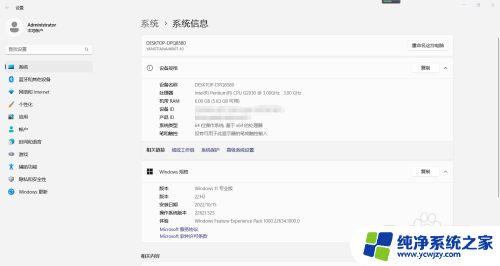win11打印机共享网络连接怎么连接
更新时间:2024-11-14 13:42:15作者:yang
在现代社会打印机已经成为办公和生活中不可或缺的工具之一,而随着技术的不断发展,Win11操作系统也带来了许多便利的功能,其中就包括打印机共享网络连接。想要在Win11上实现打印机共享网络连接,只需要简单的设置和操作就可以轻松实现,接下来就让我们一起来了解一下Win11共享打印机连接的具体教程吧!
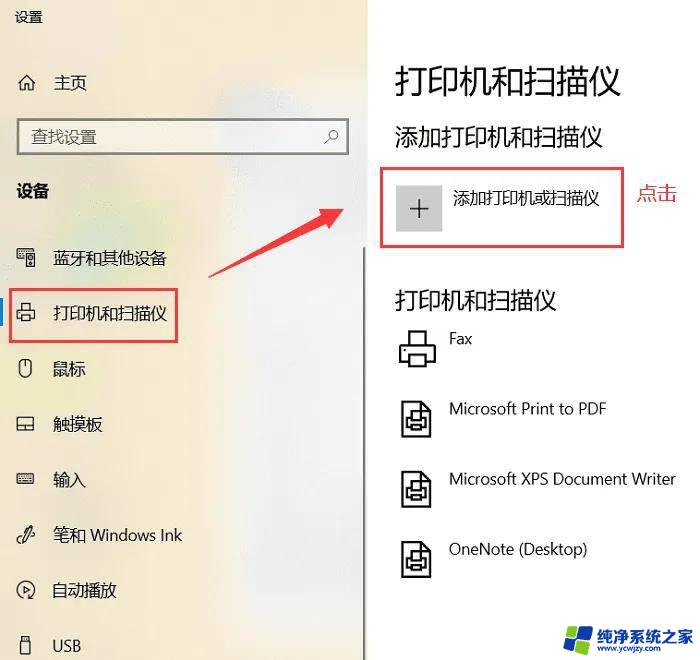
win11打印机共享网络连接怎么连接
1、首先点击任务栏下方的开始然后进入设置开启“控制面板”。
2、进入控制面板后,找到“设备和打印机”,点击进入。
3、进入后点击左上角的“添加打印机”开始添加。
4、添加之后选择“添加网络、无线或Bluetooth打印机(W)”。
5、此时电脑会自动搜索可以连接的共享打印机,选中之后点击即可连接。
以上就是win11打印机共享网络连接怎么连接的全部内容,有出现这种现象的小伙伴不妨根据小编的方法来解决吧,希望能够对大家有所帮助。